1 符号显示详解
打开主菜单查看 -> 符号显示可以展开如下相关显示选项菜单

1.1 各符号显示开关说明
1.1.1 当前行
打开该选项时,光标所在行会有淡淡的背景色,如下图所示:

如果用户不喜欢当前行的背景色,可以自行调整,选择主菜单工具 -> 设置 -> 主题,如下图所示:

1.1.2 缩进线
打开缩进线开关后,显示效果如下图所示:

1.1.3 边界线
打开边界线开关后,显示效果如下:
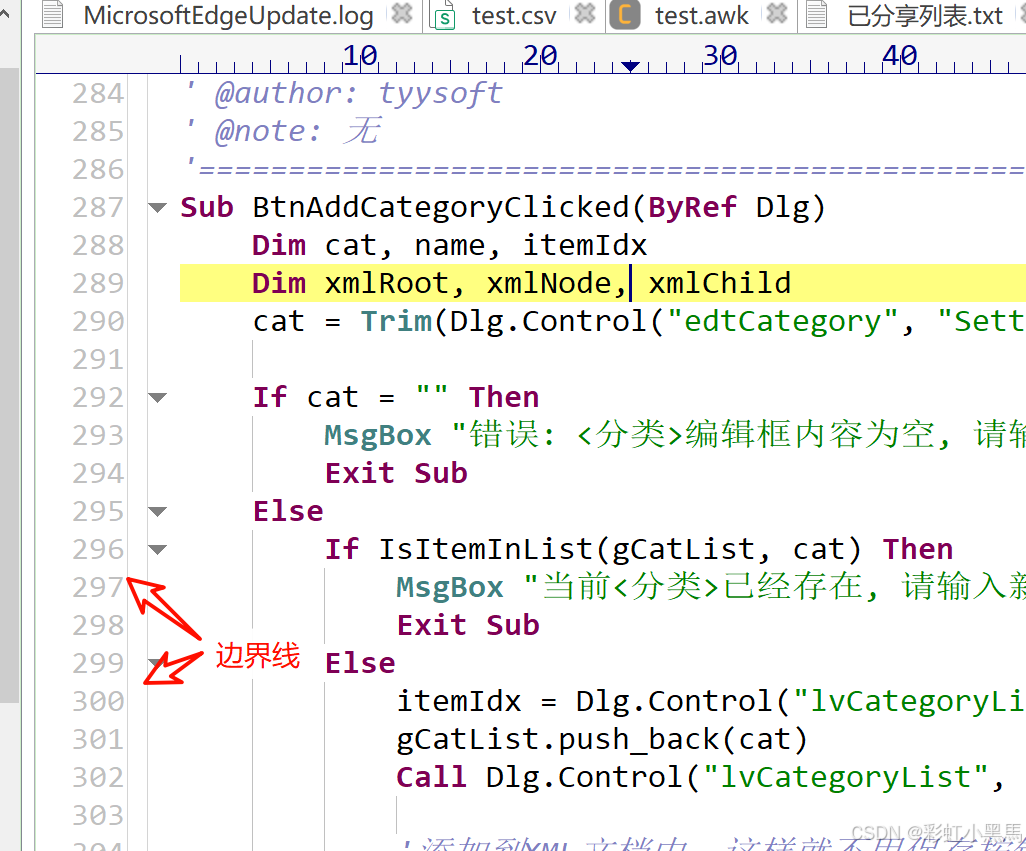
1.1.4 列标记
打开“列标记”开关后,显示效果如下:

要显示“列标记”,必须要在相关文档类型中设置“列标记”:
选择主菜单
工具 -> 设置 -> 语法着色,在弹出的“语法着色”对话框中选择列标记按钮

在弹出的“列标记”对话框中,输入需要显示列标记的列位置,最大支持显示10个列位置,如下图所示:

🕮说明:
如果设置为0,则不显示列标记。
1.1.5 图标区域
在进行代码检查时,可以在对应行显示错误信息,比如,使用EverEdit自带的JS模式下的JsLint功能,检查代码出现错误后,鼠标放在图标上会显示错误信息,如下图所示:

1.1.6 空白字符
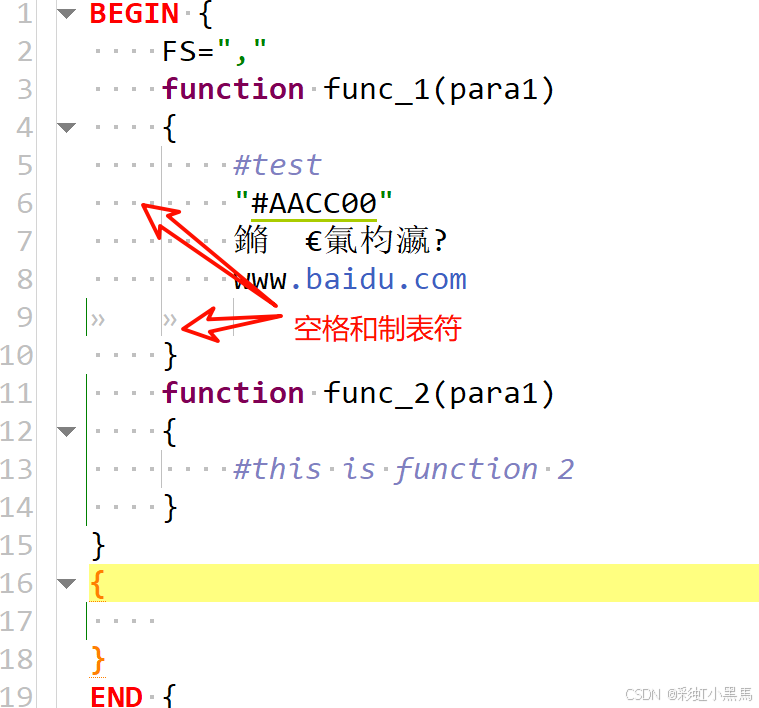
1.1.7 换行符
该选项打开后,会在编辑器每行的文本末尾显示换行标记,如下图所示:

1.1.8 文档结束符
该选项打开时,会在文件结束位置显示一个“EOF”标记,如下图所示:

1.1.9 控制字符
控制字符是指ASCII编码从0~31的字符,这些字符正常是不可见的,但有些文件,由于夹杂着一些不可见字符,可能会影响编辑,因此显示“控制字符”可以一览文档中隐藏的奥妙。

上图中这些灰色底色的字符,就是以十六进制编辑方式插入的控制字符,如果没有打开控制字符选项,这些字符不可见。
1.1.10 选择时全部显示
当没有打开显示空白符时,打开选择时全部显示,会在选中区域显示这些标记。
未选中时的显示效果:

选中时的显示效果:

1.1.11 折叠尾部字符
开关打开后,层级折叠时,会在折叠行显示层级最后一行文字,如下图所示:
开关打开效果:

开关关闭效果:

1.1.12 扩展当前行背景
打开该选项时,当前行的底色会扩展到行号下,如图所示:
开关打开效果:

开关关闭效果:

1.1.13 同层背景色
打开该选项时,会将光标所在层级全部使用颜色标注,如下图所示:

1.1.14 行修改状态
打开该选项后,文档变更后,会有竖线标识哪些行修改未保存,哪些行修改后保存了,这些修改差异是以文档打开时为基准。

1.1.15 显示书签
打开该选项后,会在左侧显示书签标记,如下图所示:

文档作者声明:本文档仅用于学习交流,未经作者许可,不得将本文档用于其他目的。
Copyright © 2022~2024 All rights reserved.